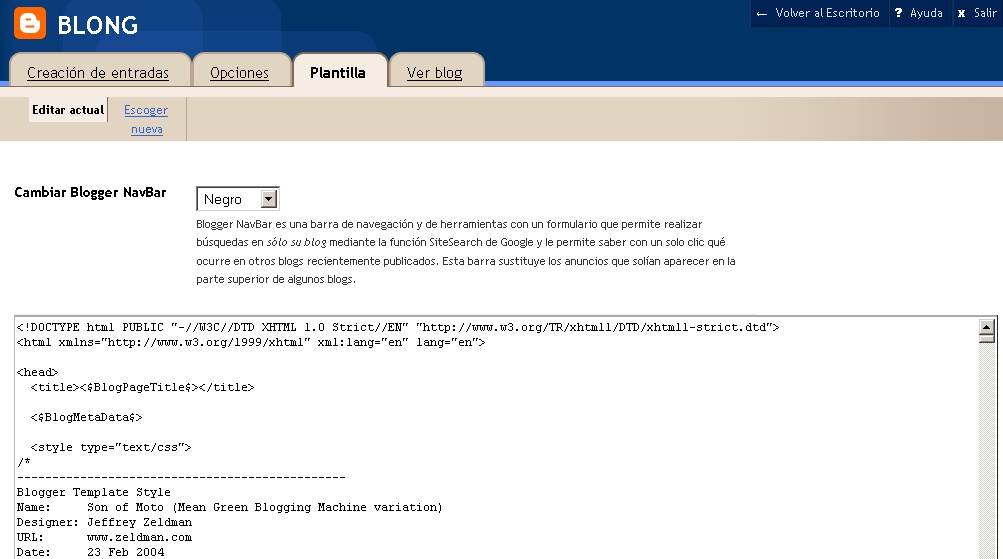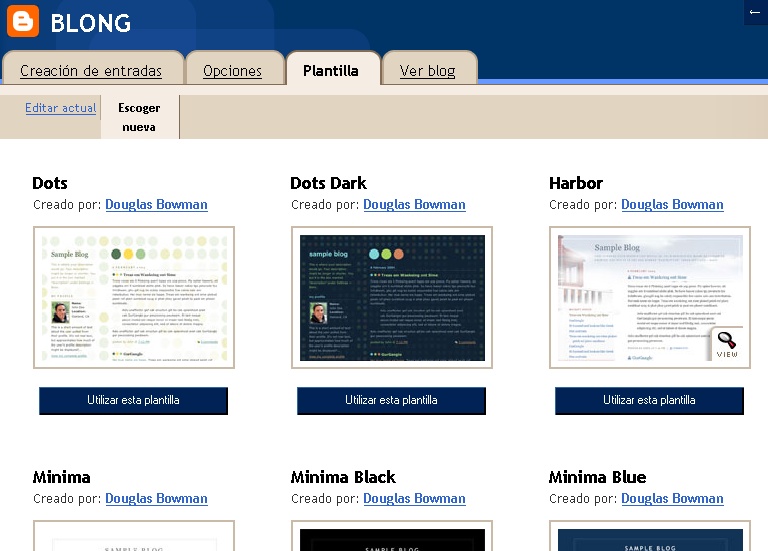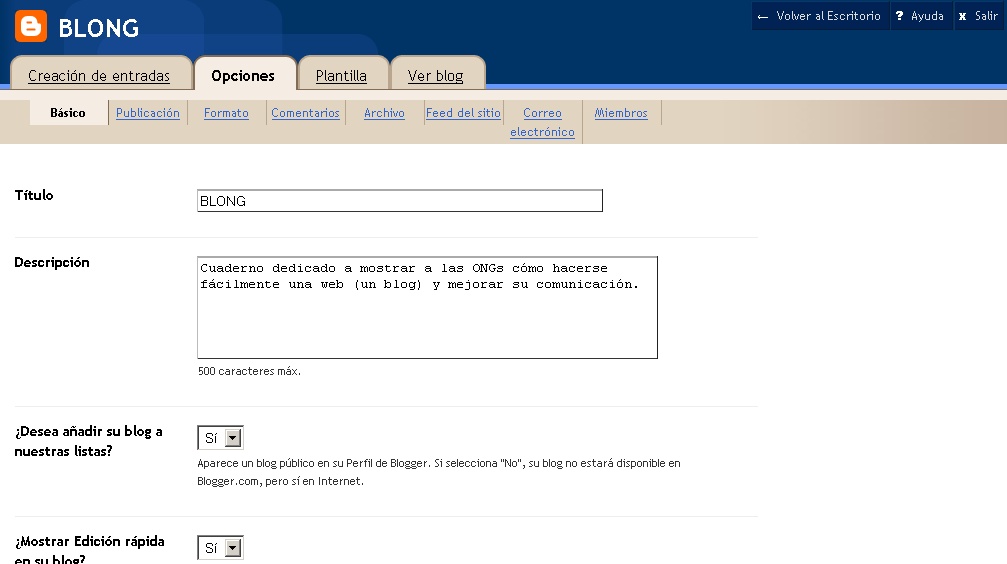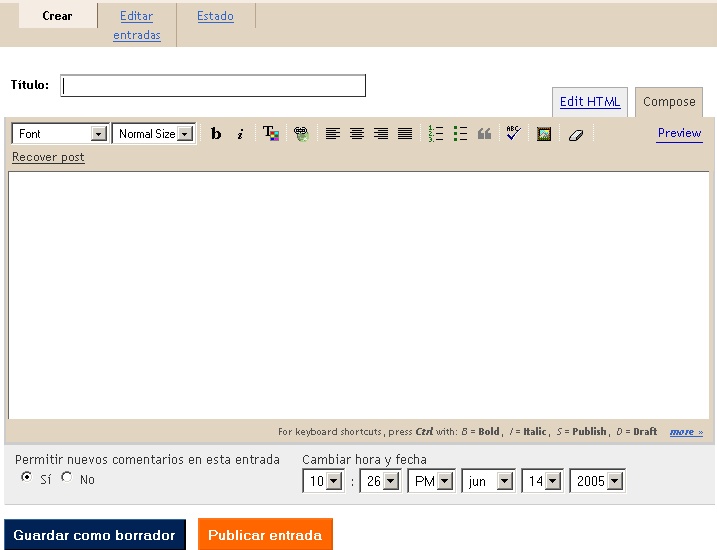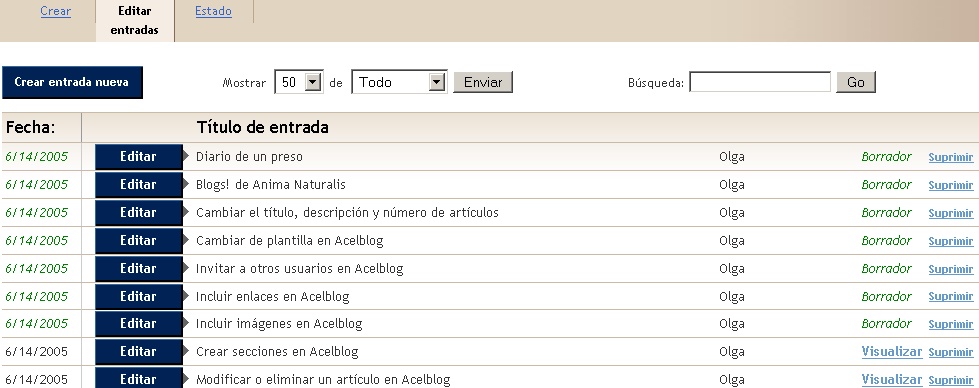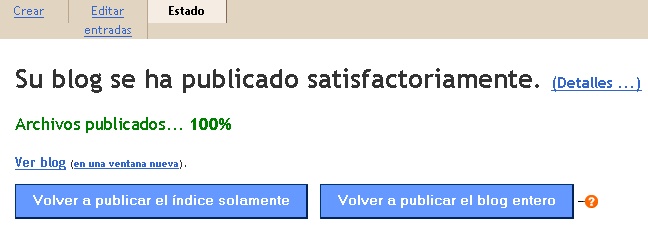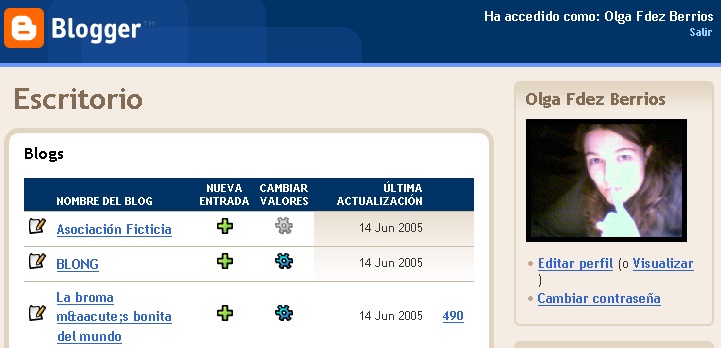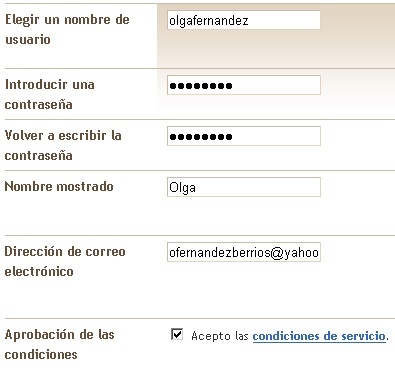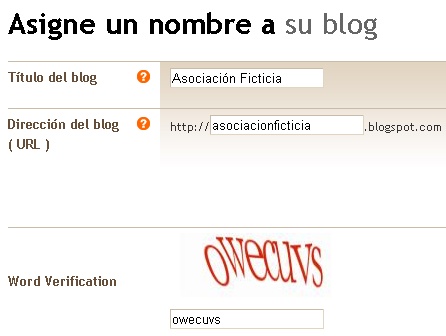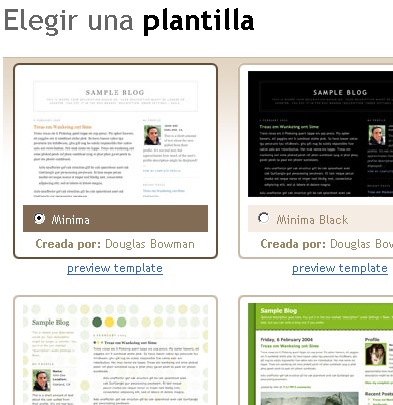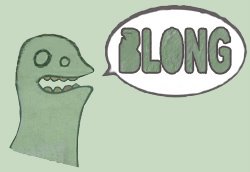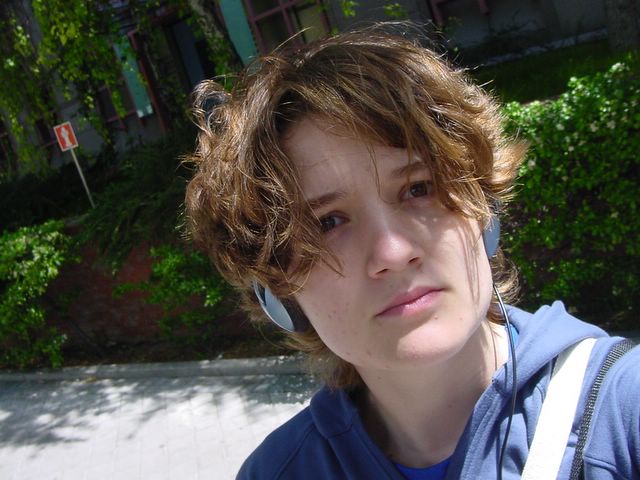viernes, noviembre 05, 2004
Pestaña "Plantilla" en Blogger
Esta pestaña sólo tiene dos secciones:
Editar actual - Cambiar Blogger navbar. Con esto cambias el color de la barrita que -obligatoriamente- aparece en la parte superior de la página.
- A continuación, aparece un campo con el código HTML de tu página. Si no sabes mejor que no lo toques.
- Borrar cambios. Borra todas las modificaciones que hayas hecho en el campo anterior. Si te has atrevido a tocarlo y no has guardado los cambios, esta opción te salva la vida.
- Vista previa. Antes de guardar los cambios, échale un ojo a la previsualización. Así es cómo quedaría tu página si guardaras los cambios que efectúes. Si quieres jugar con el código HTML puedes usar esto para ver cómo quedaría la página sin arriesgarte a modificarla defintivamente y estropear todo el diseño.
- Guardar cambios de plantilla. Guarda los cambios realizados. A continuación te sugerirá que vuelvas a publicar la bitácora. Hazlo para que veas la apariencia final de la bitácora.
Escoger nueva - Te da a elegir más plantillas prediseñadas por si te aburres de la apariencia de tu página y quieres cambiarla. Pulsa en el botón "usa esta plantilla" que tiene debajo la elegida.
jueves, noviembre 04, 2004
Pestaña "Opciones" de Blogger
La pestaña de opciones en Blogger muestra ocho secciones. Si hay varios miembros en la bitácora, el editor de la misma verá todas las opciones mientras los que no sean administradores las tendrán más reducidas:
Básico - Título de la bitácora.
- Descripción de la misma.
- ¿Desea añadir su blog a nuestras lístas? Añadirla o no a las listas de Blogger para hacerte famoso o no.
- ¿Mostrar edición rápida en su blog? Si habilitas la edición rápida, en cada artículo de la bitácora aparecerá un lápiz. Si lo pulsas, tras identificarte puedes editar directamente ese artículo.
- ¿Mostrar vínculos de envío de entradas? Activado permite que los lectores puedan enviar cada artículo a quien quieran pulsando el icono de un sobre que aparece en el artículo.
- Guardar valores. Cuando acabes, guarda los cambios.
- Suprimir este blog. También permite suicidarte, es decir, borrar la bitácora entera. Probablemente este el único cambio irreversible.
Publicación - Puedes cambiar la dirección de tu blog si la nueva que solicites no está ya utilizándose.
- Activa "pings" si quieres que Blogger dé un aviso en su página cada vez que actualices tu bitácora.
- Guardar valores. Cuando acabes, guarda los cambios.
Formato - Mostrar. Para cambiar el número de mensajes que se muestran en la portada de tu bitácora.
- Formato de cabecera de la fecha. Elige en qué forma quieres que aparezca la fecha en tus artículos.
- Formato de fecha del índice de archivos.
- Formato de hora. Formato de la hora en que publicaste la nota.
- Zona horaria . Elige la franja horaria española si publicas desde aquí.
- Idioma de fecha. Elige el idioma en que la fecha de tu blog se publica.
- Codificar. Aparece por defecto el correcto para el castellano. Lo modificas si piensas escribir en chino, coreano, japonés...
- Mostrar campo de título. Para poder ponerle títulos a tus artículos o no. Recomiendo activarlo.
- Mostrar campo de vínculo. Para enlazar cada artículo a una determinada dirección.
- Plantilla de entrada. Por si quieres que a cada nota aparezca algo como una firma o cambiar -en general- el diseño de todos los posts.
Comentarios - Mostrar. Para permitir comentarios en tu bitácora.
- Ocultar. Para que nadie comente tus artículos.
- Persona que puede realizar los comentarios. Para elegir quién puede comentar o no. Puede ser cualquiera, personas registradas en Blogger o sólo los redactores del blog.
- Opciones predeterminadas de las entradas. Para elegir si las nuevas publicaciones tienen o no comentarios.
- Formato de la hora de los comentarios.
- ¿Mostrar comentarios en una ventana emergente? Si lo activas, los comentarios aparecen en una ventana nueva más pequeña. Si lo desactivas, los comentarios aparecen en una nueva pantalla dentro de la misma ventana.
- ¿Mostrar imágenes de perfil en los comentarios? Los usuarios registrados solemos disponer una foto en nuestro perfil. Si activas esta opción aparecerá la imagen cada vez que te hagamos un comentario.
- Dirección de notificación de comentario. Si pones ahí tu dirección, el sistema te mandará un correo-e cada vez que alguien realice un comentario en tu página. Aconsejo rellenar este campo.
Archivo - Frecuencia de archivo. Elige con qué frecuencia quieres que se archiven tus textos.
- ¿Habilitar páginas de entrada? Si tu bitácora es inmensamente grande, reduces espacio desactivando esta opción. De manera que tus posts se mostrarán sólo por meses. Si la activas, se mostrarán en el mes y -a la vez- tendrá cada uno una página única. Actualmente la mayoría de los blogs tienen habilitadas las páginas de entrada porque es muy cómodo utilizarlas.
Feed del sitio - Publicar feed del sitio. Si quieres que tus lectores puedan suscribirse a tu página con un lector de avisos, actívalo. Muy recomendable.
- Descripciones. Esas suscripciones pueden llegar al lector de forma completa o abreviada. Suele indicarse "completa".
- URL del feed del sitio. Quienes usen un lector de avisos necesitarán esta dirección para suscribirse a tu página.
Correo electrónico - Dirección BlogSend. Introduce ahí la dirección de un amigo para hacerle suscriptor. Así recibirá todo lo que publiques.
- Dirección Mail-to-Blogger. Si rellenas esa dirección puedes usarla para enviar tus posts por correo electrónico a Blogger.
Miembros - Lista de miembros que pueden escribir en la página. Te ofrece la posibilidad de echar a quien quieras o de subirle la categoría a administrador si te fías de esa persona.
- Añadir miembros al equipo. Pulsa e inserta una dirección de correo-e (o varias) para invitar a alguien a que participe en tu página. A esa persona le llegará un correo electrónico con unas instrucciones que debe seguir para acceder al administrador.
miércoles, noviembre 03, 2004
Pestaña "Creación de entradas" en Blogger
Esta pestaña tiene tres secciones:
CrearOfrece una pantalla semejante a la que tienes en cualquier programa de textos o en cualquier cuenta de correo:
- Título del artículo
- Opciones de formato de texto: tipo de letra, tamaño de la letra, negrita, cursiva, color de la letra, insertar un enlace, justificación del texto, lista numerada, lista con viñetas, sangría, etc. Para usar estas opciones basta con que selecciones el texto deseado y hagas click en ellas.
- Para insertar hipervínculos, selecciona la palabra que desees enlazar y usa el botón con el dibujo del mundo de color verde e introduce la dirección web.
- En "preview" puedes ver cómo quedará al final tu texto.
Editar entradas - Es una lista con los últimos textos que has publicado. Indica la fecha, el título y el autor de los mismos.
- Si pulsas "editar" puedes modificarlos.
- Si pulsas "suprimir" borras ese mensaje.
- Si pulsas "visualizar" puedes ver cómo queda el mensaje en la bitácora.
- Si pulsas sobre el título puedes ver una previsualización rápida.
- En "crear nueva entrada" puedes crear un nuevo mensaje.
- Donde pone "mostrar" puedes indicar el número de mensajes que quieres que aparezcan en esa lista.
- También ofrece un buscador para encontrar textos cuando tengas muchos.
Estado - Si has realizado cambios, con "volver a publicar el blog enetero" vuelve a publicar todos y cada uno de los mensajes que metiste. Desde el primer día.
- "Ver blog" sirve para ver el aspecto actual de la bitácora.
martes, noviembre 02, 2004
Escritorio en Blogger
Cuando vuelvas a entrar en Blogger, te pedirá la identificación y la contraseña que metiste al registrarte. Una vez insertadas aparece el "escritorio". Éste es el mío:
- Blogs. Puedes acceder desde aquí al administrador de las bitácoras que tengas. También puedes crear una nueva bitácora. Pulsa sobre el nombre de tu bitácora actual para editarla.
- Perfil. A la derecha puedes editar un perfil para que el resto de usuarios sepan quién eres. También puedes cambiar la contraseña.
lunes, noviembre 01, 2004
Registrarse en Blogger
Si no tienes ninguna cuenta en el sistema aún, ve a
www.blogger.com y pulsa en la flecha naranja donde pone "cree su blog ahora".
Te acompañamos página por página:
Crea una cuenta - Inserta un nombre de usuario. No puede contener espacios ni caracteres especiales como eñes o tildes. Será la palabra con la que accedas al administrador a partir de ahora. Copia esta palabra, ¡no la olvides!
- Repite dos veces una contraseña. Recuérdala siempre.
- En "Nombre mostrado" pon el nombre con el que quieres que se firmen los artículos.
- Tu correo-e... y no mientas.
- Acepta en el cuadradito de las condiciones de servicio.
- Pulsa en la flecha naranja.
Nombra tu blong - Pon el título de tu página.
- Rellena el siguiente cuadro teniendo en cuenta que la dirección web del blog será la que pongas ahí. Cópiala.
- En el siguiente campo, copia la palabra de verificación que aparece en la imagen.
- Pulsa en "continuar" en la flecha naranja.
Elige una plantilla - En la siguiente pantalla puedes elegir una de las plantillas prediseñadas. No te preocupes, luego se pueden cambiar. Haz click sobre la que te guste
- Si sabes HTML, luego puedes diseñar el blog a tu gusto.
- Pulsa en "continuar".
Su blog se ha creado - Ni te has enterado, ¿verdad? Pues ya tienes una bitácora.
- Pulsa en "empezar a publicar" para escribir en tu blog.